Ürün Oluşturma Süreci
Ürünlerinizi aşağıdaki aşamaları tamamlayarak oluşturabilirsiniz. Ürün oluşturma sürecini belirlemek için altta bulunan diagramları inceleyebilirsiniz.
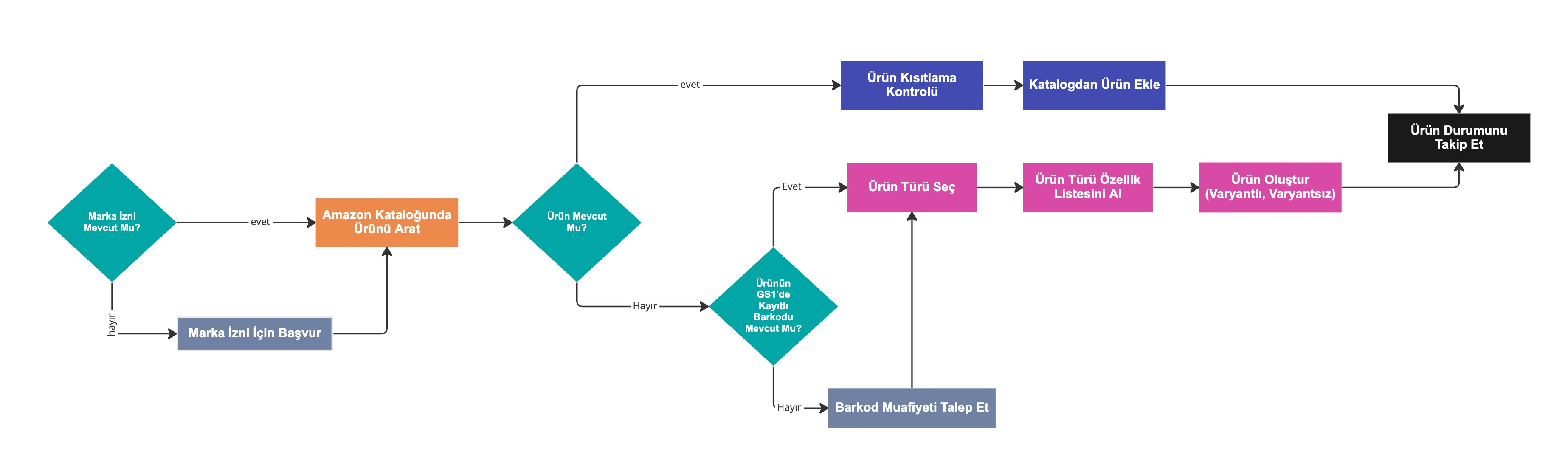
Ürün Entegrasyon Süreci
//Toplu Ürün Diagramı eklenecek
Ürün açma işlemi yapılmadan önce marka izni tanımlanmalıdır. Marka izniniz tanımlı değilse Amazon destek ekibiyle iletişime geçebilir veya Amazon Brand Register sayfasından marka kaydı başvurunuzu yapabilirsiniz.Marka izniniz mevcutsa işlemlerinize Amazon kataloğunda mevcut olan ürünleri aratarak başlayabilirsiniz.
Oluşturmak istediğiniz ürün Amazon kataloğunda mevcut olabilir. Ürün katalogda mevcutsa, Katalogdan Ürün Oluşturma yöntemiyle ürünlerinizi kolayca açabilirsiniz.
Hangi Yöntemle Ürün Oluşturmaya Başlamalıyım?
Ürün türleri tekli ve toplu ürün oluşturma süreçlerinde değişkenlik göstermektedir.
- JSON formatı için ürün türlerini linke tıklayarak listeleyebilirsiniz.
- XML formatı için ürün türlerini kategori özellik dosyalarının içinde bulunan productType kısmından görüntüleyebilirsiniz.
Tekli ürün yüklerken bulamadığınız ürün türleri varsa toplu ürün oluşturma metodu ile tekli ürün de oluşturabilirsiniz.
- Ürün oluşturma işlemlerinde ürün türünü (productType) gönderebilmeniz için ürün türü listeleme metodunu kullanmanız gereklidir.
- Tekli oluşturmak istediğiniz ürün Amazon kataloğunda mevcut değilse ve ürün türü, tekli ürün oluşturma metodunda bulunmuyorsa, toplu ürün oluşturma metodunu kullanarak da tekli ürün oluşturabilirsiniz. Metodların detayları için aşağıdaki linklere tıklayabilirsiniz:
- Oluşturmak istediğiniz ürün Amazon kataloğunda mevcutsa;
- Tekli ürün oluşturmak için, Katalogdan Ürün Oluşturma metodu ile,
- Toplu ürün oluşturmak için, Katalogdan Toplu Ürün Oluşturma metodu ile işlem yapabilirsiniz.
- Varyantlı ürün oluşturmak istiyorsanız;
- Tekli varyantlı ürün oluşturmak için, Varyantlı Ürün Oluşturma Aşamalarına göre işlem yapabilirsiniz.
- Toplu varyantlı ürün oluşturmak için, Varyantlı Toplu Ürün Oluşturma metodu ile işlem yapabilirsiniz.
Amazon Kataloğundan Ürün Oluşturma
Oluşturacağınız ürünün, mağanız için kısıtlama kontrolünü katalogdaki Ürün Kısıtlamaları metodu ile yapabilirsiniz.
- Katalogdan ürün oluşturabilmeniz için öncelikle ürünün GS1 üzerinde kayıtlı barkodunu Katalogdan Ürün Arama yöntemi ile katalog araması yapmanız gereklidir.
- Katalog ürün araması sonucundaki ürün ile oluşturmak istediğiniz ürünün aynı olduğunu summary bölümünden teyit etmelisiniz.
- Katalogdan ürün arama işlemi sonucunda ürün listelenirse, response'da barcode, ASIN, productType değerleri gelecektir.
- Bir önceki adımda gelen değerleri kullanarak Katalogdan Ürün Oluşturma metodu ile ürün açma isteği gönderebilirsiniz.
- Açtığınız ürünün durumunu 2 şekilde kontrol edebilirsiniz:
- Ürün Detayı Metodu ile işlem sonucunda bulunan issues parametresinden eklediğiniz ürünün durumunu kontrol edebilirsiniz.
- Notifications yöntemi ile kontrol edebilirsiniz. (Önerilen)
Katalogdan ürün oluşturma örnek isteğini incelemek için tıklayınız.
Amazon kataloğundan ürün oluşturma yöntemini detaylı incelemek için tıklayınız.
Amazon Kataloğunda Olmayan Ürün Oluşturma
- Eklemek istediğiniz ürün katalogda mevcut değilse;
- Ürünün GS1 üzerinde kayıtlı barkod kontrolünü yapmanız gerekmektedir.
- GS1 Barkodu mevcut değilse barkod muafiyeti talep etmelisiniz. Talep etmek için tıklayınız.
- GS1 kayıtlı barkodunuz mevcutsa işlemlerinize devam edebilirsiniz.
- Ürün Türü Listeleme yöntemini kullanarak Amazon'da tanımlı ürün türlerinden birini seçebilirsiniz.
- Ürün Türü Özellik Listeleme yöntemiyle önceki aşamada seçilen ürün türünü göndererek ürünü açmak için gerekli olan özellik listesini almanız gerekmektedir.
- Eklenecek ürünün Amazon kategorisini belirleyin.
- Amazon kategori listesine, rapor tipini GET_XML_BROWSE_TREE_DATA bilgisini girerek rapor sürecinde iletilen aşamaları tamamlayarak erişebilirsiniz.
- Amazon kategorisi attributes içerisinde recommended_browse_nodes özellik parametresi ile doldurulmalıdır.
- Ekleyeceğiniz ürün varyantlıysa Varyantlı Ürün Oluşturma yöntemiyle işlem yapmalısınız. Ürün varyantlı değilse Ürün Oluşturma yöntemiyle işlem yapabilirsiniz.
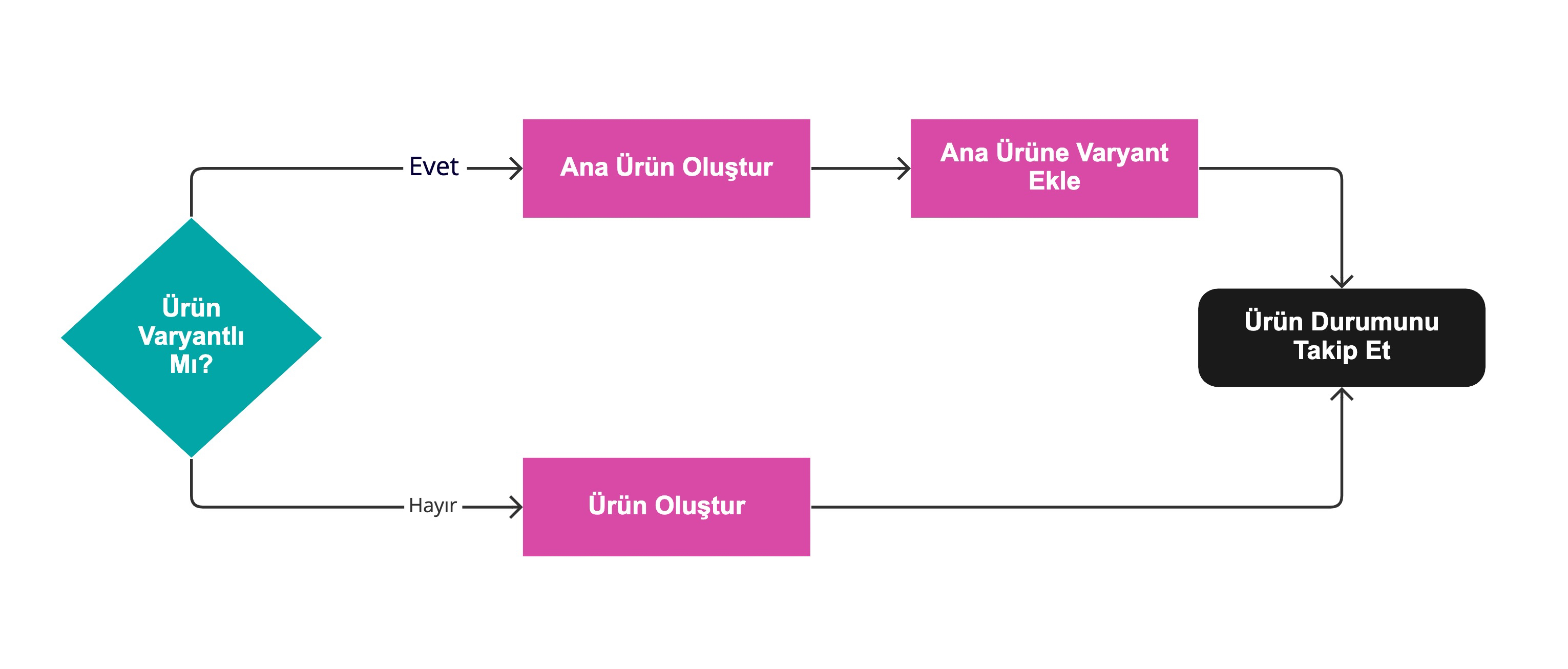
Amazon Kataloğunda Olmayan Ürün Oluşturma Süreci
Ürün Oluşturma
Ürün oluşturma işlemi yapılmadan önce Amazon Kataloğunda Olmayan Ürün Oluşturma aşamaları tamamlanmalıdır.
- Ürün Oluşturma metodu ile ürününüzü açabilirsiniz.
- Açtığınız ürünün durumunu 2 şekilde kontrol edebilirsiniz:
- Ürün Detayı Metodu ile işlem sonucunda bulunan issues parametresinden eklediğiniz ürünün durumunu kontrol edebilirsiniz.
- Notifications yöntemi ile kontrol edebilirsiniz. (Önerilen)
Örnek katalogdan ürün oluşturma isteğini incelemek için tıklayınız.
Ürün oluşturma yöntemini detaylı incelemek için tıklayınız.
Varyantlı Ürün Oluşturma
Varyantlı ürün oluşturma işlemi yapılmadan önce Amazon Kataloğunda Olmayan Ürün Ekleme aşamaları tamamlanmalıdır.
- Varyantlı ürün açılabilmesi için öncelikle ana ürün bilgilerini göndermelisiniz.
Ana Ürün Oluşturma Metodu ile ana ürün ekleyebilirsiniz.- Açılan ana ürünün durumunu Notifications yöntemi veya Ürün Detayı metodunu kullanarak kontrol edebilirsiniz.
- Ana ürünün stok kodu bilgisini göndererek Ana Ürüne Varyant Oluşturma metoduyla ürüne varyantı ekleyebilirsiniz.
- Açtığınız ürünün durumunu 2 şekilde kontrol edebilirsiniz:
- Ürün Detayı Metodu ile işlem sonucunda bulunan issues parametresinden eklediğiniz ürünün durumunu kontrol edebilirsiniz.
- Notifications yöntemi ile kontrol edebilirsiniz. (Önerilen)
Ana ürün ekleme örnek isteğini incelemek için tıklayınız.
Varyantlı ürün ekleme örnek isteğini incelemek için tıklayınız.
Varyantlı ürün oluşturma yöntemini detaylı incelemek için tıklayınız..
Stok ve Fiyat Güncelleme Süreci
Ürününüzün stok ve fiyat bilgilerini aşağıdaki aşamaları tamamlayarak güncelleyebilirsiniz.
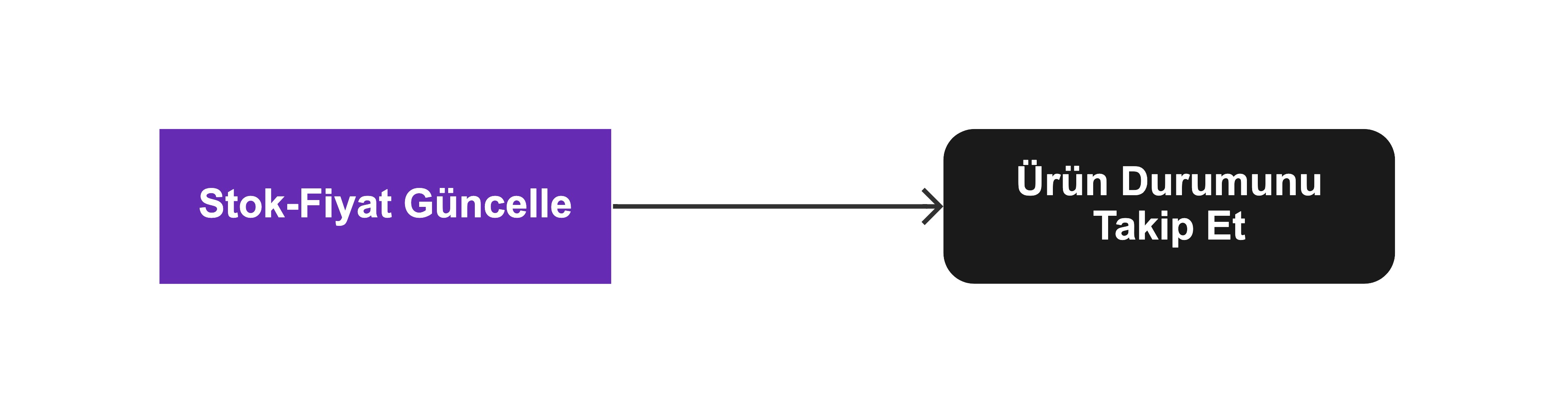
Stok-Fiyat Güncelleme Süreci
Stok-Fiyat Güncelleme
Stok-fiyatı ayrı ayrı veya birlikte aşağıdaki aşamalarla güncelleyebilirsiniz.
- Güncellemek istediğiniz ürünün stok kodunu göndererek Stok ve Fiyat Güncelleme yöntemi ile stok ve fiyat bilgilerini güncelleyebilirsiniz.
- Güncellediğiniz ürünün durumunu 2 şekilde kontrol edebilirsiniz:
- Ürün Detayı Metodu ile işlem sonucunda bulunan issues parametresinden eklediğiniz ürünün durumunu kontrol edebilirsiniz.
- Notifications yöntemi ile kontrol edebilirsiniz. (Önerilen)
Örnek stok fiyat güncelleme isteğini incelemek için tıklayabilirsiniz.
Stok-fiyat güncelleme yöntemini detaylı incelemek için tıklayınız.
Ürün Bilgilerini Güncelleme Süreci
Mağazanızda yüklü ürünün bilgileri güncelleme talebinde bulunmak için aşağıdaki aşamaları tamamlayabilirsiniz.
Ürün Bilgilerini Güncelleme
- Güncellemek istediğiniz ürünün stok kodunu göndererek Ürün Güncelleme yöntemi ile ürünün bilgilerini güncelleyebilirsiniz.
- Güncellediğiniz ürünün durumunu 2 şekilde kontrol edebilirsiniz:
- Ürün Detayı Metodu ile işlem sonucunda bulunan issues parametresinden eklediğiniz ürünün durumunu kontrol edebilirsiniz.
- Notifications yöntemi ile kontrol edebilirsiniz. (Önerilen)
Örnek ürün güncelleme isteğini incelemek için tıklayabilirsiniz.
Ürün bilgilerini güncelleme yöntemini detaylı incelemek için tıklayın.
Toplu Ürün İşlemleri
Toplu Ürün Oluşturma
Ürünler JSON formatı ile oluşturuluyorsa; işlemde tek seferde fiyat, stok adedi, görsel ve varyant bilgileri gönderilebilir.
Ürünler XML formatı ile oluşturuluyorsa; ürünlerin görsel, stok ve fiyat bilgileri ürünler başarılı şekilde açıldıktan sonra eklenebilmektedir.
- Toplu ürün oluşturmak için, toplu ürün işlemleri sürecindeki maddelerini uygulamalısınız.
- Toplu ürün işlemleri aşamalarından, 2. maddede bulunan XML veya JSON dosyası ürünün isim, açıklama, özellik ve marka gibi bilgilerini içermelidir.
- Ürün görsellerini toplu yüklemek için, ürünler açıldıktan sonra toplu ürün görsel ekleme metodunu uygulamalısınız.
- Ürünlerin stoklarını toplu olarak eklemek için, ürünler açıldıktan sonra toplu stok güncelleme metodunu uygulamalısınız.
- Ürünlerin fiyatlarını toplu olarak eklemek için, ürünler açıldıktan sonra toplu fiyat güncelleme metodunu uygulamalısınız.
Toplu ürün açmak için gerekli olan XML veya JSON dosya içeriklerinin örneği için tıklayınız.
Katalogdan Toplu Ürün Oluşturma
- Katalogdan toplu ürün oluşturmak için, toplu ürün işlemleri sürecindeki maddelerini uygulayınız.
- Toplu ürün işlemleri aşamalarından, 2. maddede bulunan XML veya JSON dosyası katalogdan oluşturacağınız ürünlerin bilgilerini içermelidir.
Katalogdan toplu olarak oluşturmak için gerekli olan XML veya JSON dosya örneği için tıklayınız.
Varyantlı Toplu Ürün Oluşturma
JSON formatında tek seferde ana ürün ve varyantlar gönderilebildiği için bu formatla yapılan varyantlı ürün oluşturma işlemlerinde varyant bağlama yapılması gerekmemektedir.
- Varyantlı toplu ürün oluşturmak için, toplu ürün işlemleri sürecindeki maddelerini uygulayınız.
- Toplu ürün işlemleri aşamalarından, 2. maddede bulunan XML veya JSON dosyası varyantlı toplu oluşturacağınız ürünlerin bilgilerini içermelidir.
- Varyantlı toplu ürün oluşturmak için gerekli olan XML veya JSON dosya örneği için tıklayınız.
- Ana ürüne varyantları bağlamak için toplu ürün işlemleri sürecindeki maddelerini ayrıca uygulayınız.
- Toplu ürün işlemleri aşamalarından, 2.maddede bulunan XML dosyası ana ürünün varyant bilgilerini içermelidir.
- Ana ürünün varyant bilgilerini içeren XML dosya örneği için tıklayınız.
Toplu Ürün Görsel Ekleme
Ürün görselleri için Amazon S3 linki kullanılmıyorsa, S3 linki dışındaki ürün görsel linkleri XML ile toplu ürün görseli ekleme metodu ile gönderilebilir.
- Toplu görsel yüklemek için, toplu ürün işlemleri sürecindeki maddelerini uygulamalısınız.
- Toplu ürün işlemleri aşamalarından, 2. maddede bulunan XML veya JSON dosyası oluşturacağınız yükleyeceğiniz görsellerin bilgilerini içermelidir.
Ürün görsellerini toplu olarak eklemek için gerekli olan XML veya JSON dosya örneği için tıklayınız.
Toplu Stok Güncelleme
- Toplu stok güncellemek için, toplu ürün işlemleri sürecindeki maddelerini uygulamalısınız.
- Toplu ürün işlemleri aşamalarından, 2. maddede bulunan XML veya JSON dosyası oluşturacağınız ürünlerin stok bilgilerini içermelidir.
Stok bilgilerini toplu olarak güncellemek için gerekli olan XML veya JSON dosya örneği için tıklayınız.
Toplu Fiyat Güncelleme
- Toplu fiyat güncellemek için, toplu ürün işlemleri sürecindeki maddelerini uygulamalısınız.
- Toplu ürün işlemleri aşamalarından, 2. maddede bulunan XML veya JSON dosyası oluşturacağınız ürünlerin fiyat bilgilerini içermelidir.
Fiyat bilgilerini toplu olarak güncellemek için gerekli olan XML veya JSON dosya örneği için tıklayınız.
Toplu Ürün Güncelleme
- Toplu ürün güncellemek için, toplu ürün işlemleri sürecindeki maddelerini uygulayınız.
- Toplu ürün işlemleri aşamalarından, 2. maddede bulunan XML veya JSON dosyası güncelleyeceğiniz ürünlerin bilgilerini içermelidir.
Ürünlerin bilgilerini toplu olarak güncellemek için gerekli olan XML veya JSON dosya örneği için tıklayınız.
Toplu Ürün İşlemleri Süreci
- Toplu işlemleri için (post documents createFeedDocument) metoduyla Amazon doküman linkini (URL) ve ID'sini (feedDocumentId) almanız gereklidir.
- XML ile işlem yapıyorsanız, body içerisine {"contentType": "application/xml"}; JSON ile ürün oluşturuyorsanız {"contentType": "application/json"} göndermelisiniz.
- Ürün dosyanızı, işlem yapacağınız yöntemin içeriğine göre (XML veya JSON) formatında oluşturmalısınız.
- Toplu ürün oluşturma dosya örneği için tıklayınız.
- Katalogdan toplu ürün oluşturma dosya örneği için tıklayınız.
- Varyantı ana ürüne bağlama dosya örneği için tıklayınız.
- Toplu ürün görsel ekleme dosya örneği için tıklayınız.
- Toplu stok güncelleme dosya örneği için tıklayınız.
- Toplu fiyat güncelleme dosya örneği için tıklayınız.
- Toplu ürün bilgilerini güncelleme dosya örneği için tıklayınız.
- Oluşturduğunuz dosya içeriğini Amazon doküman linkine yüklemelisiniz.
- XML ile işlem yapıyorsanız, header içerisine Content-Type:application/xml; JSON ile ürün oluşturuyorsanız Content-Type:application/json göndermelisiniz.
- XML veya JSON formatındaki dosya içeriğini raw data olarak body içerisinde göndermelisiniz.
- Toplu işlem talebini doküman ID’sini (feedDocumentId) belirterek (createFeed) metoduyla gönderebilirsiniz.
- Toplu işlemin durumunu iki şekilde kontrol edebilirsiniz:
- (getFeed link) metodunu kullanarak, işlem sonucunda bulunan processingStatus parametresinden dokümanın hazır olma durumunu kontrol edebilirsiniz.
- Notifications yöntemi ile kontrol edebilirsiniz. (Önerilen)
- Sonuçlanan doküman ID'sini (feedDocumentId) Toplu Ürün İşlem Raporu Alma metodunu kullanarak alabilirsiniz.
- Linki kullanarak dokümanı indirebilirsiniz.
- Toplu işlem talebinde bulunduğunuz ürünlerin durumunu, Toplu Ürün İşlem Kontrolü metodunu kullanarak doküman üzerinden kontrol edebilirsiniz.